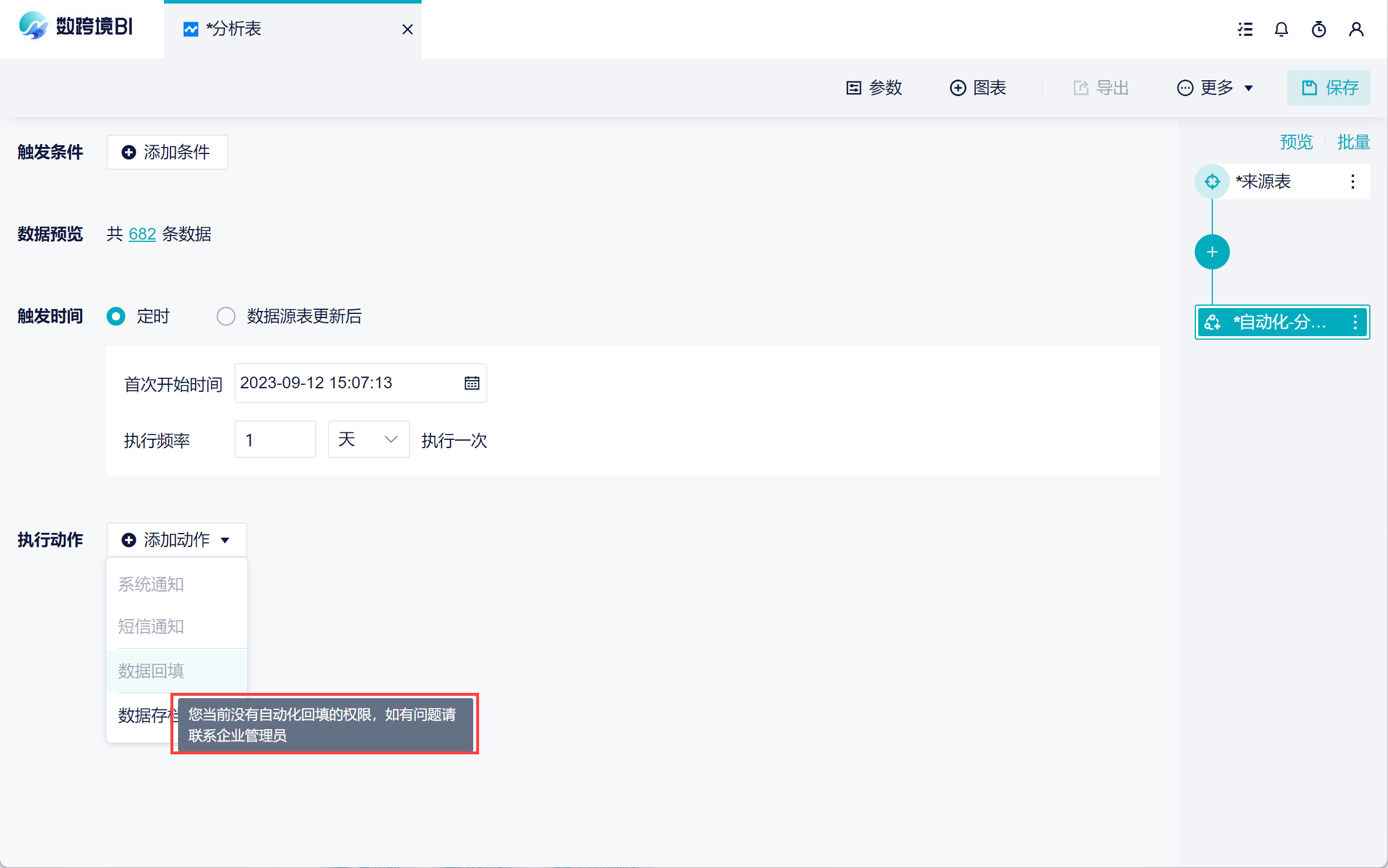1. 概述编辑
1.1 应用场景
企业发展过程中会产生大量的线上数据,防止数据泄露成为企业信息安全的重点。
为了增加数据的安全性,一种有效的方式是给数据增加水印。此外,还可以限制用户导出数据或分享看板等行为,避免数据泄露的风险。
1.2 功能简介
1)仅 超管或者安全管理员 可以进入「企业信息>安全管理」中进行设置;
2)仅付费企业可以使用「安全管理」功能,免费版用户请先升级企业版本。详情参见文档:报价咨询
3)在「安全管理」模块中,可设置的内容如下:
| 功能 | 说明 | |
|---|---|---|
| 显示全局水印 | 开启后,数跨境相关页面、弹窗均显示水印。 水印内容为企业成员中用户名+手机号后四位; | |
| 功能限制 | 导出 | 开启功能限制后:
|
| 公开分享 | ||
| 企业内分享 | ||
| 自动化通知 | ||
| 自动化回填 | ||
1.3 功能入口
超管或安全管理员点击「企业设置>安全管理」中,对全局水印、功能限制进行设置,如下图所示:
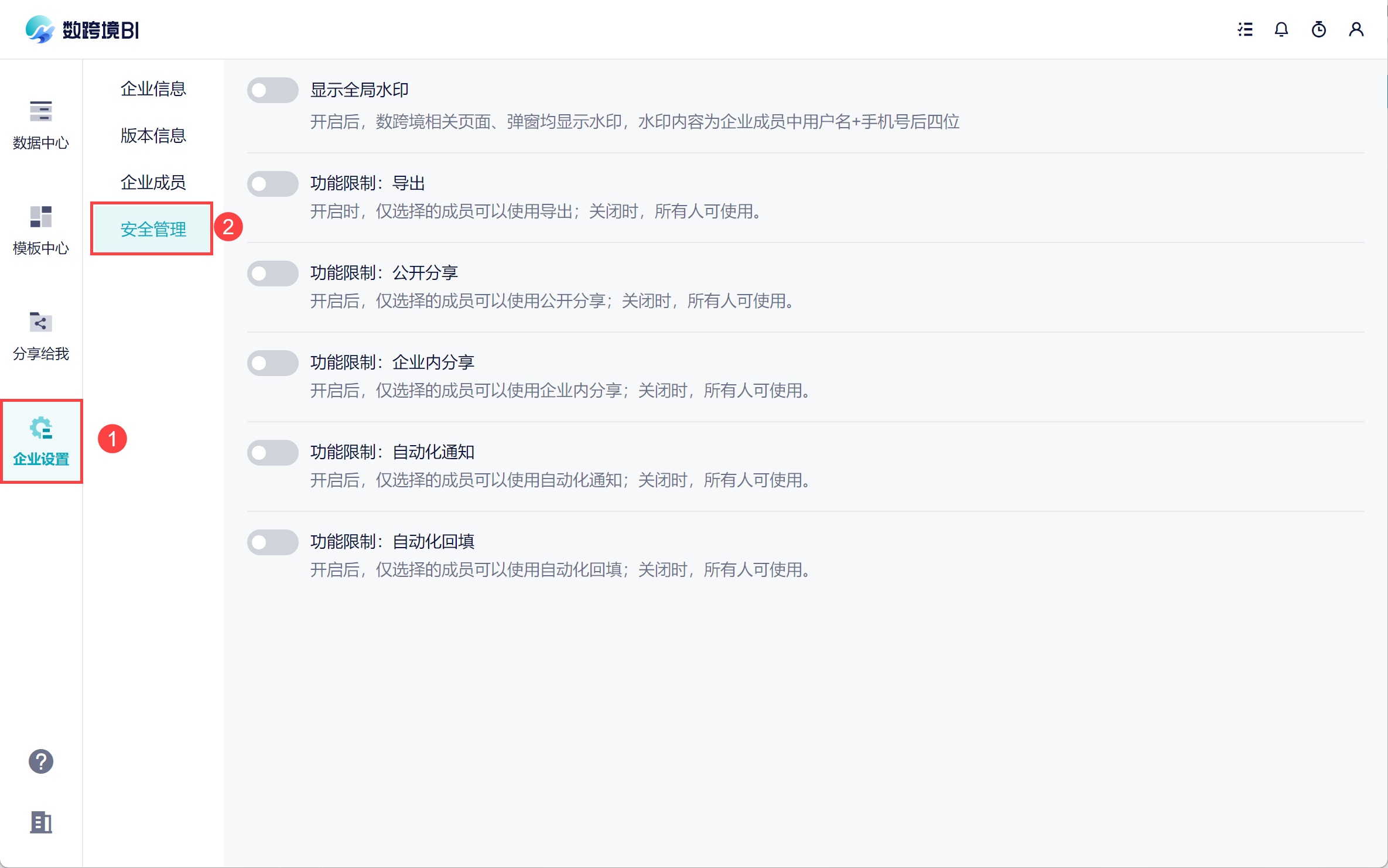
2. 全局水印编辑
打开按钮即可显示全局水印,水印内容为成员名+手机号后四位。若信息泄露,可追溯数据的来源。效果如下图所示:
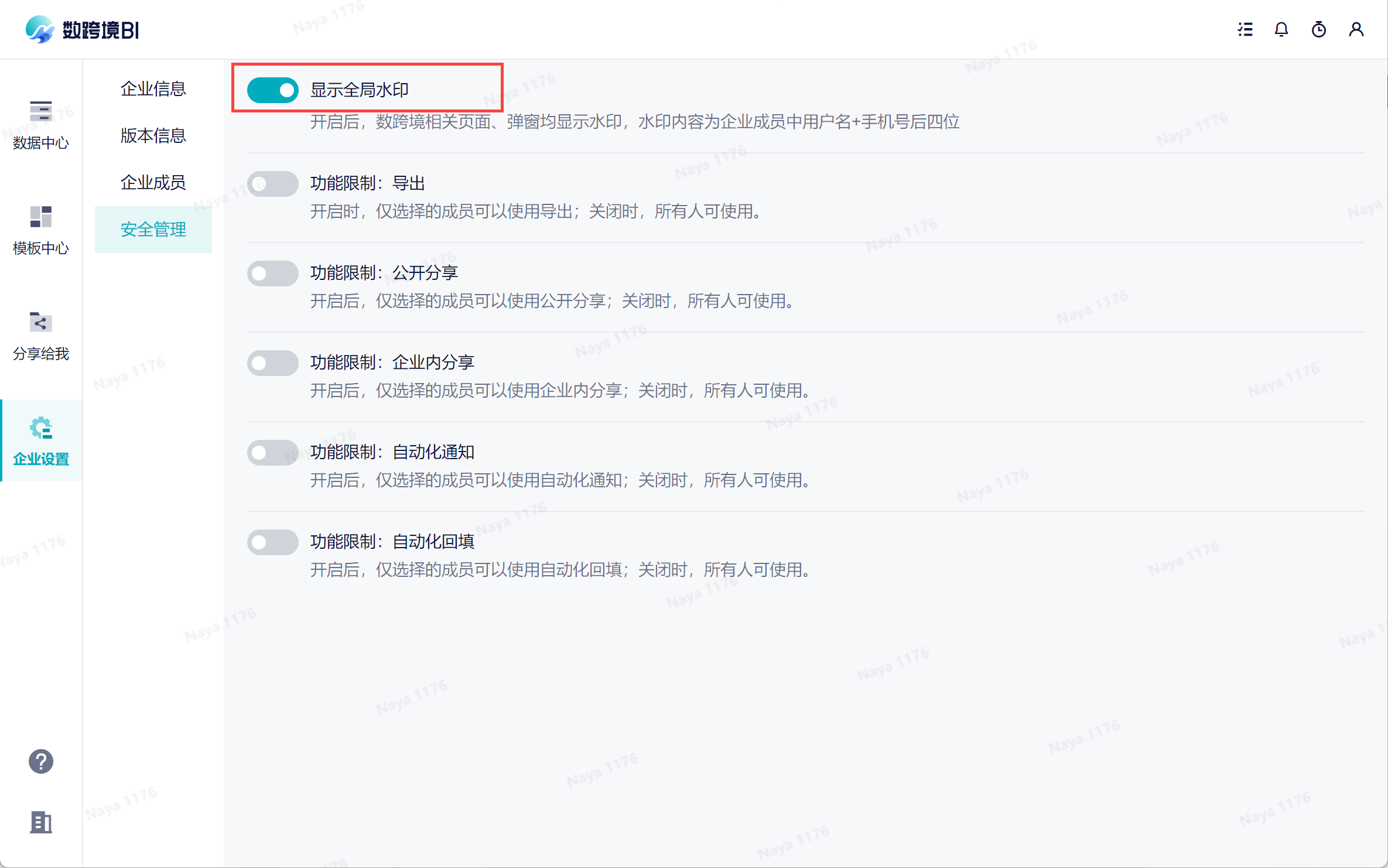
3. 功能限制-导出编辑
1)「导出」功能可以导出分析表、仪表板仪表板,开启「功能限制:导出」后,仅选择的成员可以使用导出功能。如下图所示:
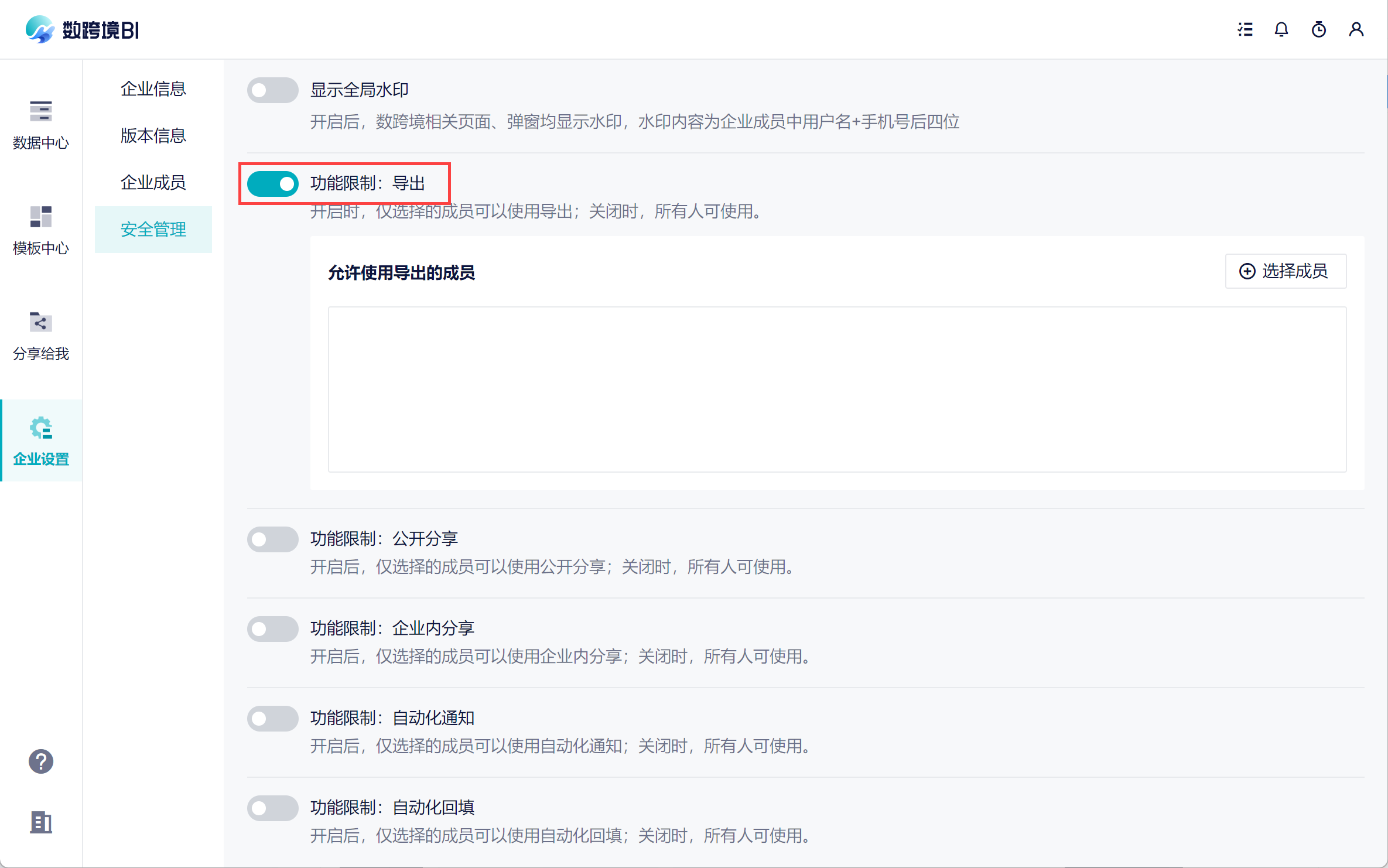
2)点击「选择成员」,在弹窗中可以选择具体的成员,也可以自定义设置条件:
选择成员:即被选择的成员拥有「导出权限」;
添加条件:根据用户属性设置条件,比如希望给每个部门的组长分配导出权限,不需要一个个勾选成员了。详细的操作参见文档:按用户属性配置权限
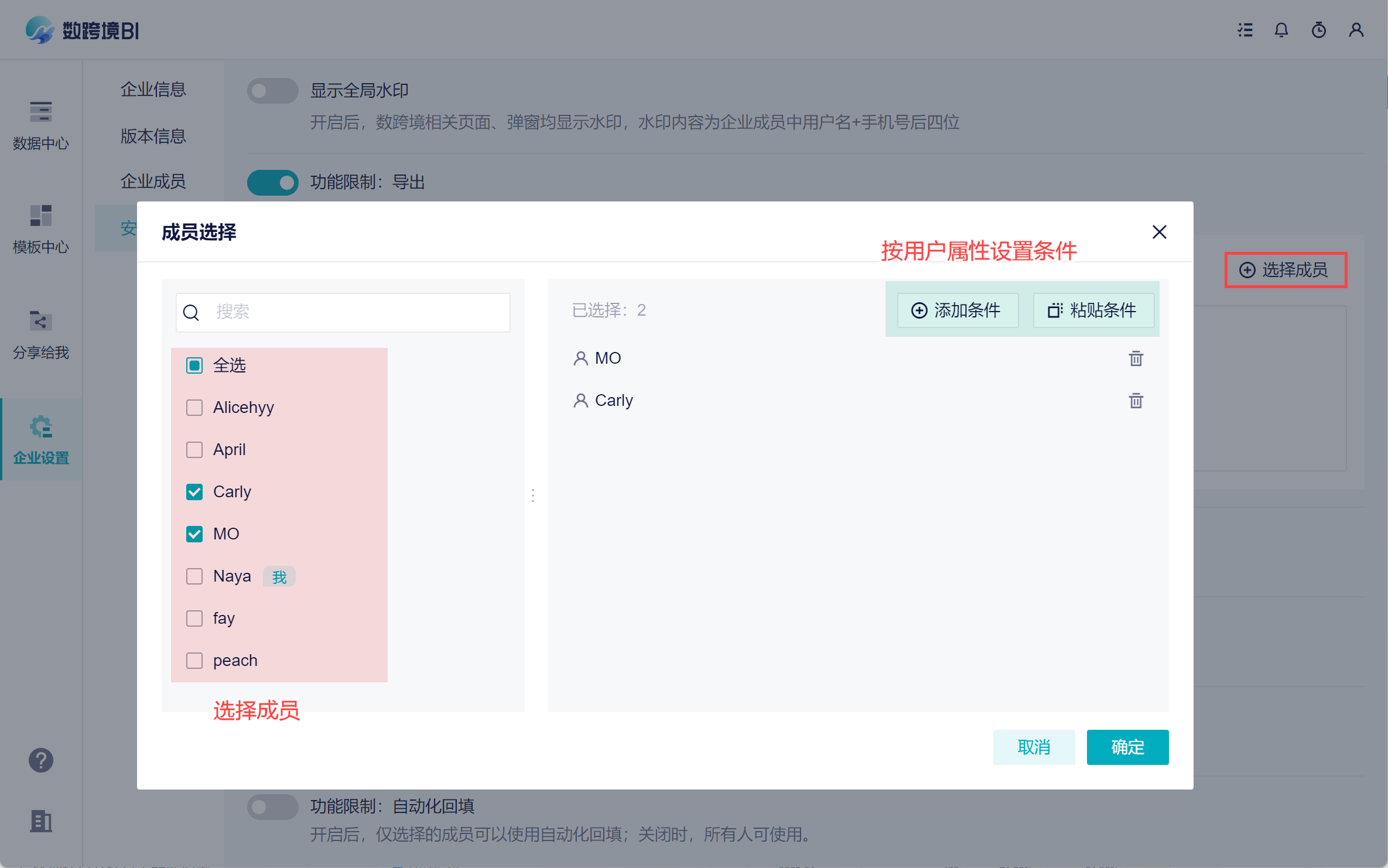
3)有导出权限的成员,可以正常导出分析表或者仪表板。没有导出权限的成员,导出按钮灰化,不可导出数据。如下图所示:
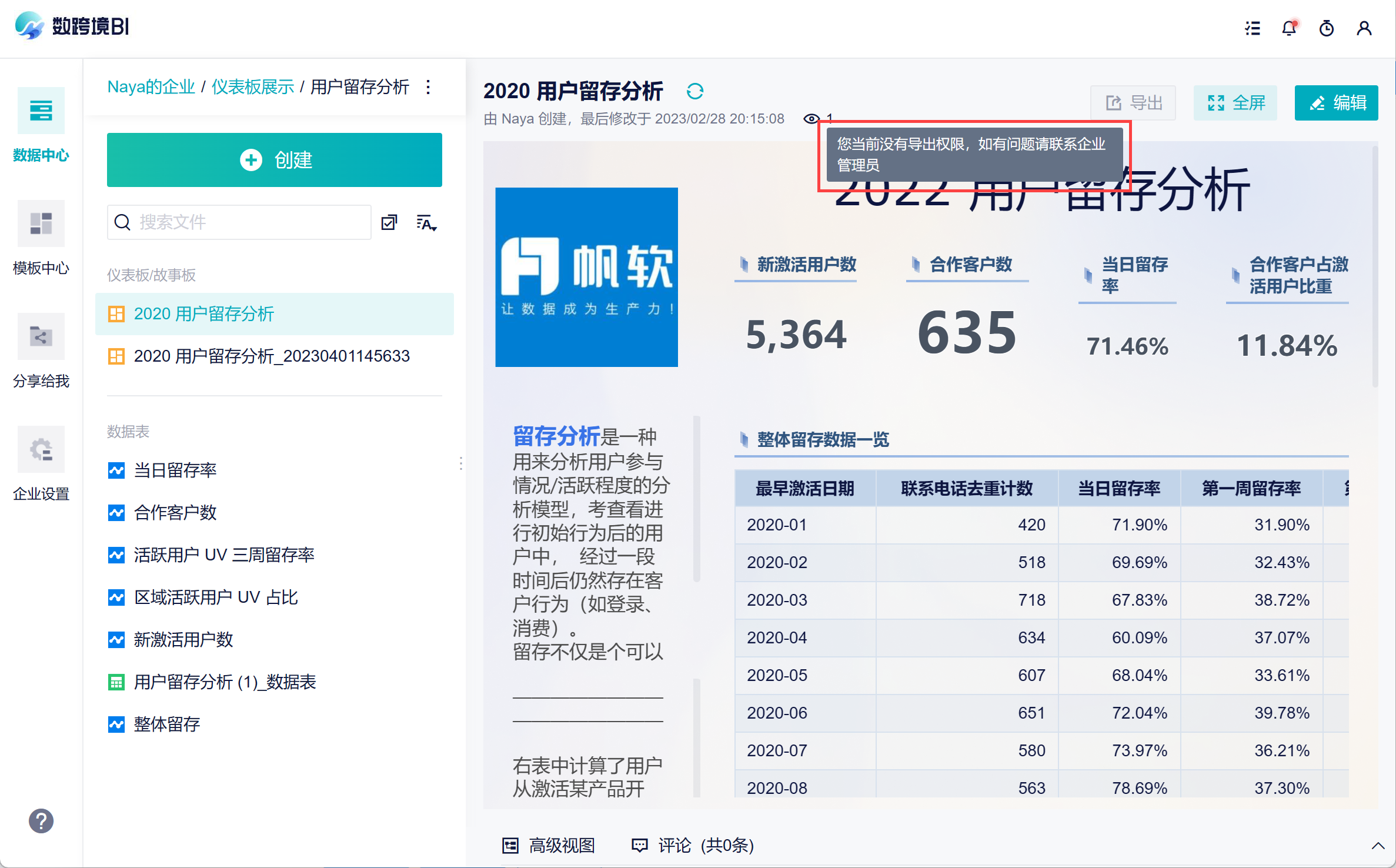
4. 功能限制-公开分享/企业内分享编辑
1)打开「公开分享/企业内分享」的按钮后,可以设置是否保留之前已开启的公开分享/企业内分享:
不保留:企业内已开启的「公开分享/企业内分享」配置全部关闭;
保留:企业内已开启的配置保留;
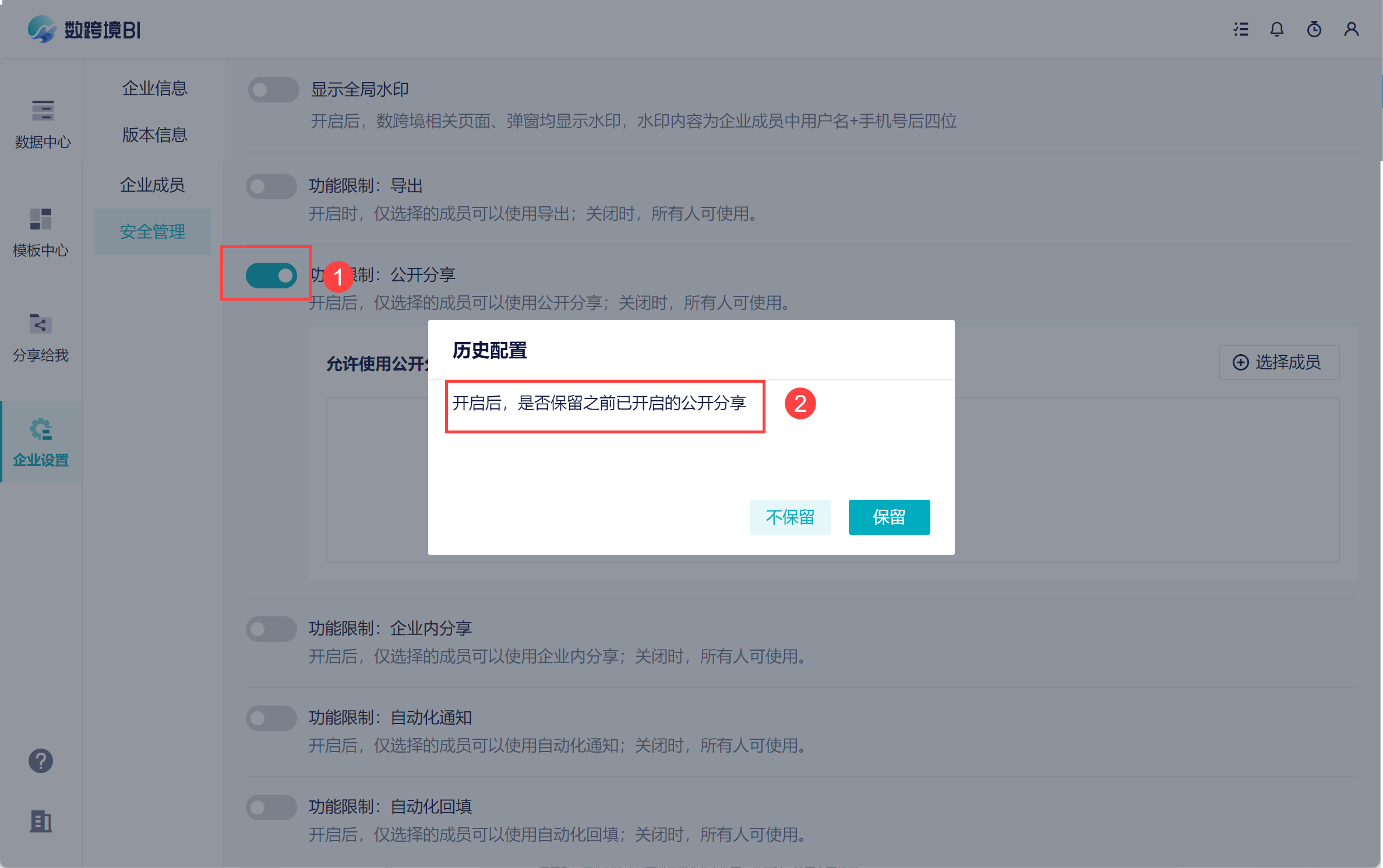
2)点击「选择成员」,在弹窗中可以选择具体的成员,也可以自定义设置条件:
选择成员:即被选择的成员拥有分享权限;
添加条件:根据用户属性设置条件,比如希望给每个部门的组长分配分享权限,不需要一个个勾选成员了。详细的操作参见文档:按用户属性配置权限
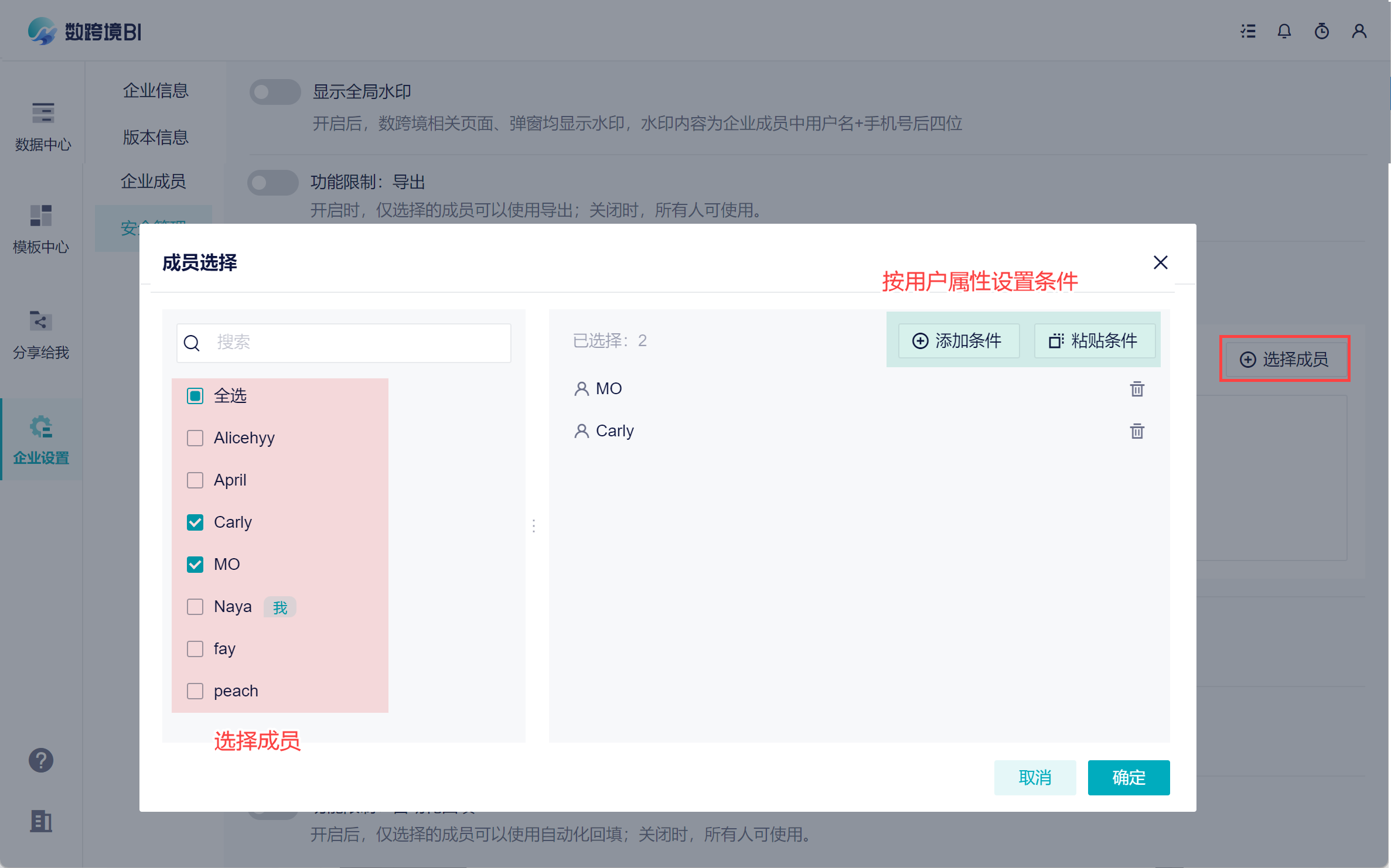
3)有分享权限的成员可以分享仪表板或者故事板,而未被选择的成员在使用分享功能时,提示没有相关权限,如下图所示:
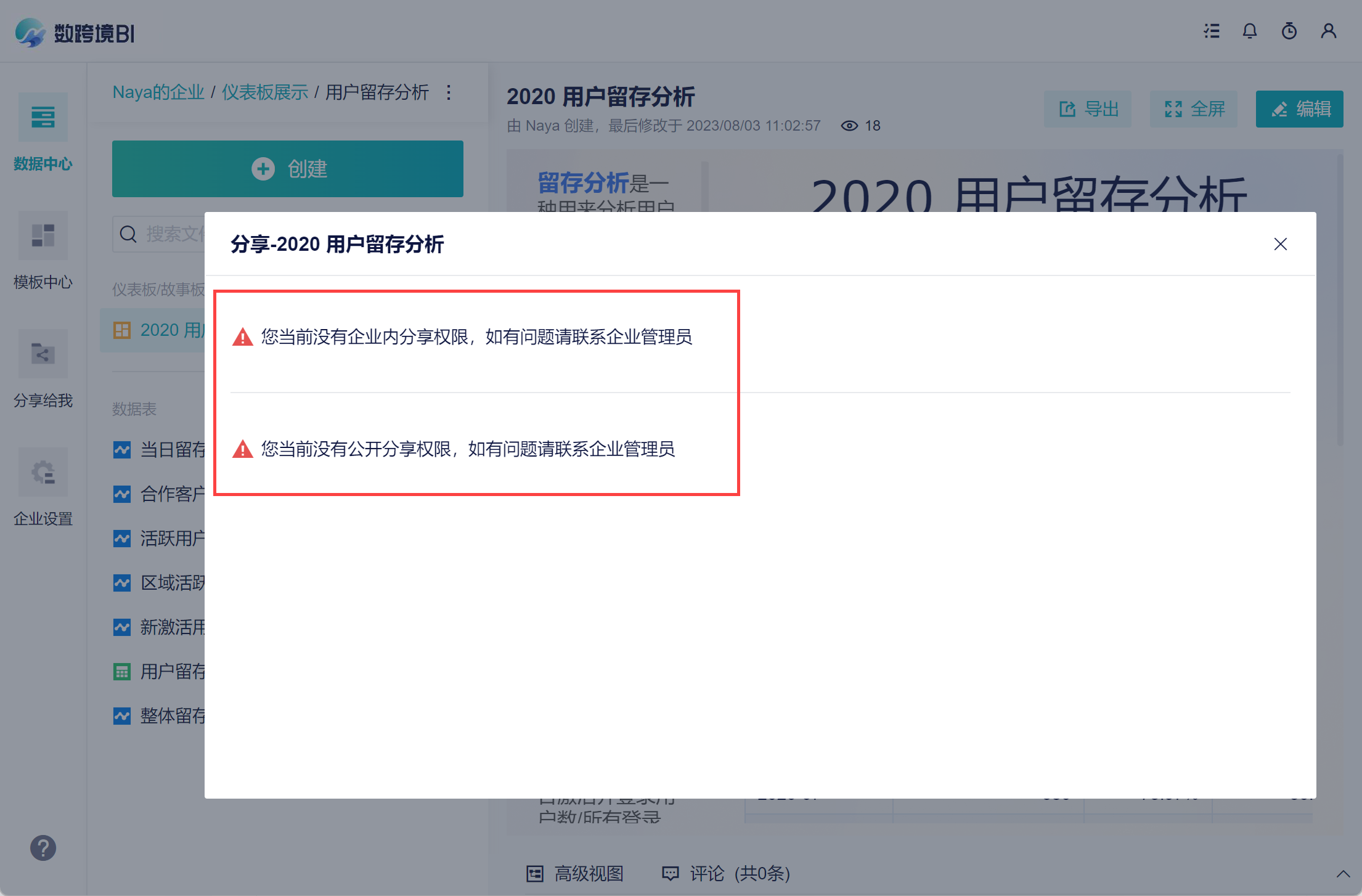
5. 功能限制-自动化通知编辑
1)打开「自动化通知限制」的按钮后,可以设置是否保留之前已开启的自动化通知:
不保留:企业内已开启的配置全部关闭;
保留:企业内已开启的配置保留;
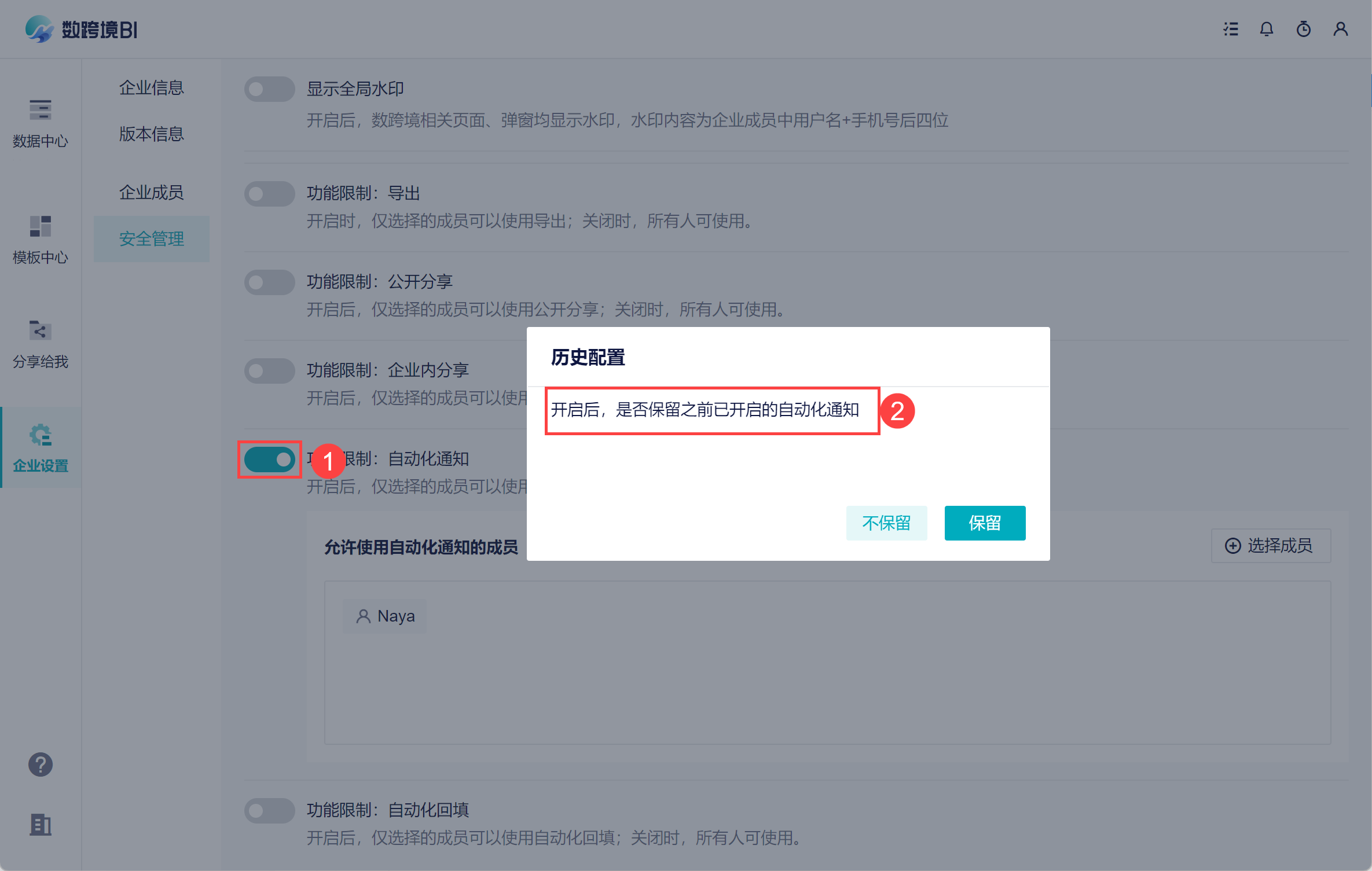
2)点击「选择成员」,在弹窗中可以选择具体的成员,也可以自定义设置条件:
选择成员:即被选择的成员拥有自动化通知的权限;
添加条件:根据用户属性设置条件,比如希望给每个部门的组长分配自动化通知的权限,不需要一个个勾选成员了。详细的操作参见文档:按用户属性配置权限
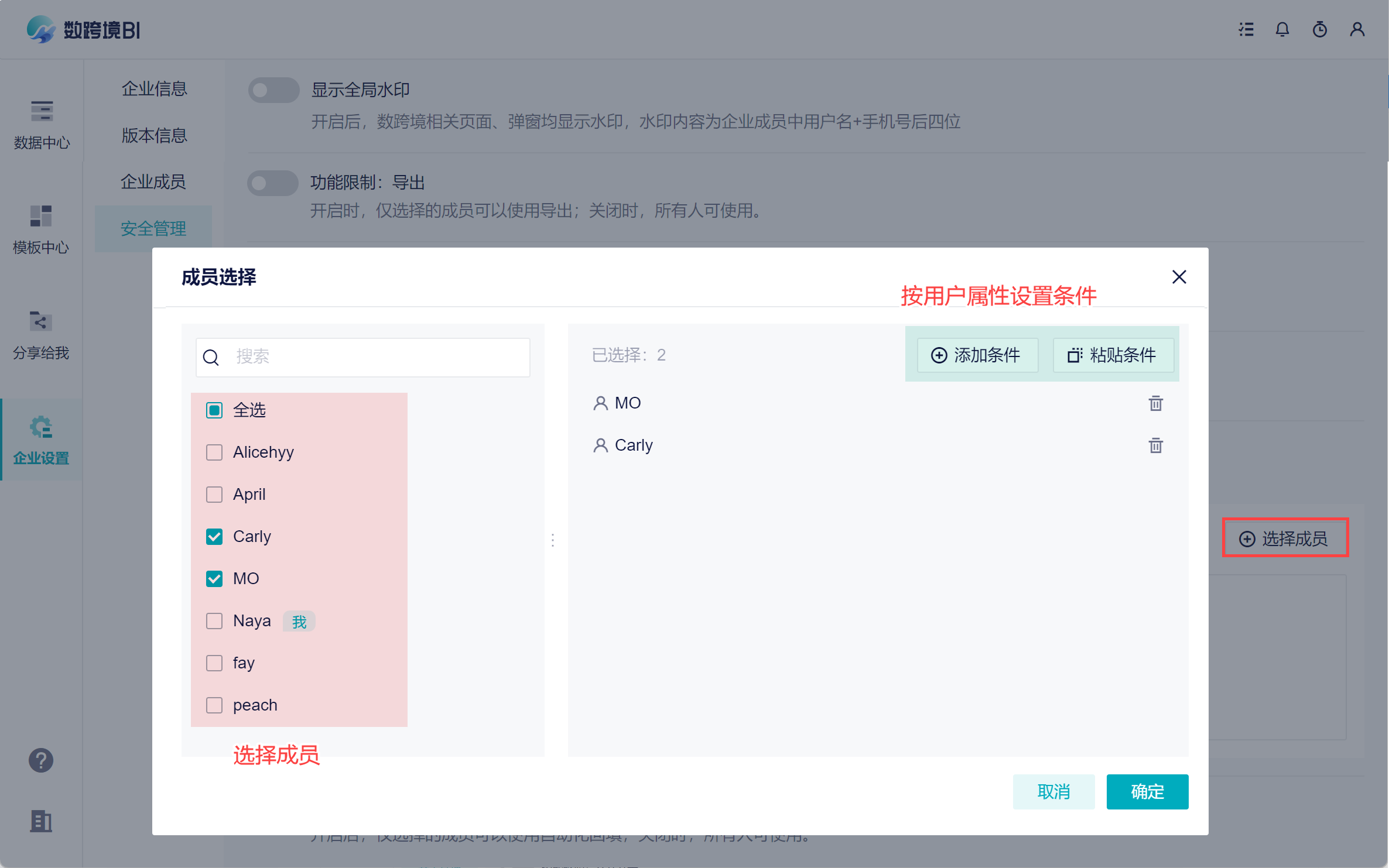
3)未被选择的用户在分析表中使用「自动化功能」时,提示没有权限,如下图所示:
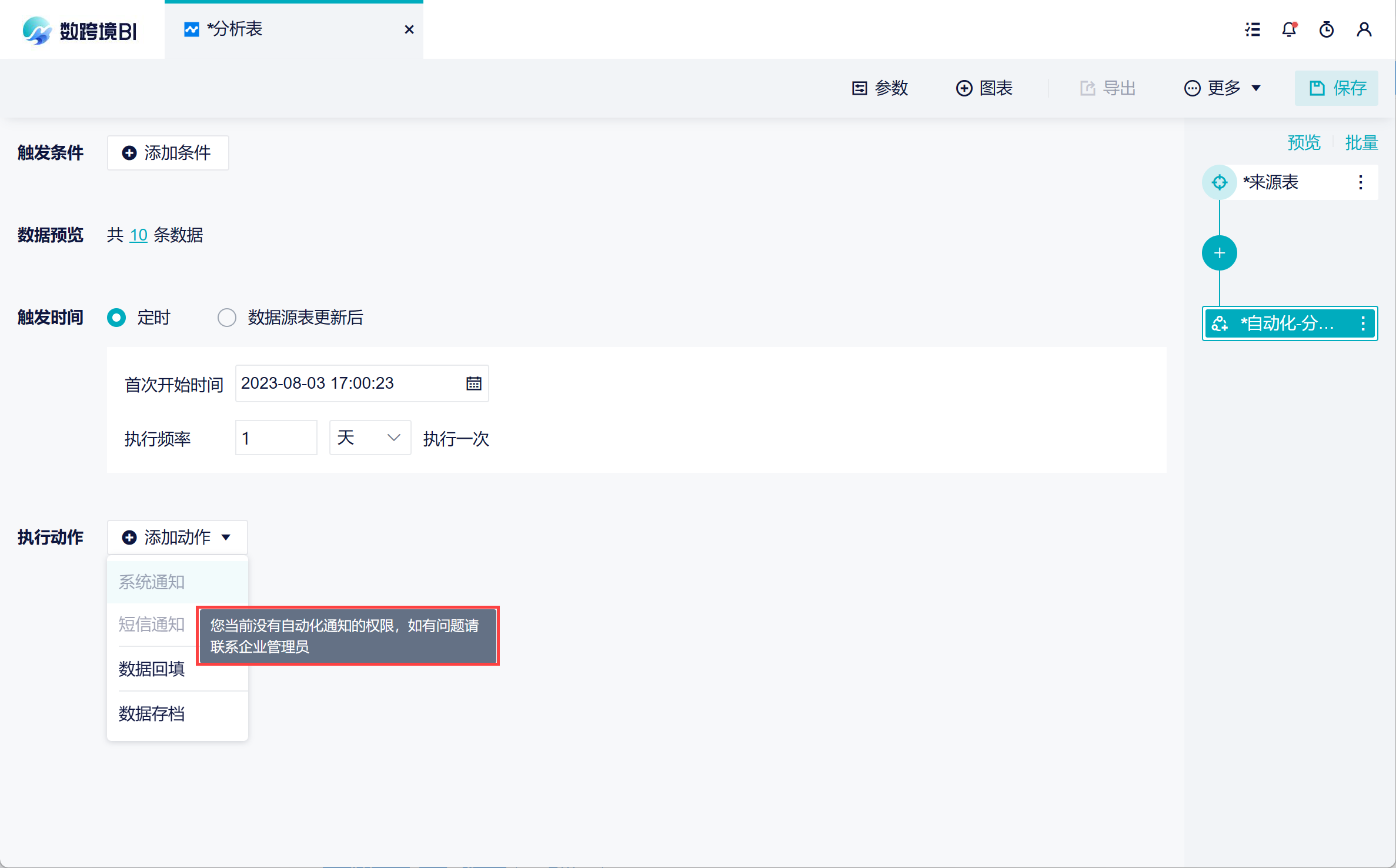
6. 功能限制-自动化回填编辑
1)打开「自动化回填限制」的按钮后,可以设置是否保留之前已开启的自动化回填配置:
不保留:企业内已开启的配置全部关闭;
保留:企业内已开启的配置保留;
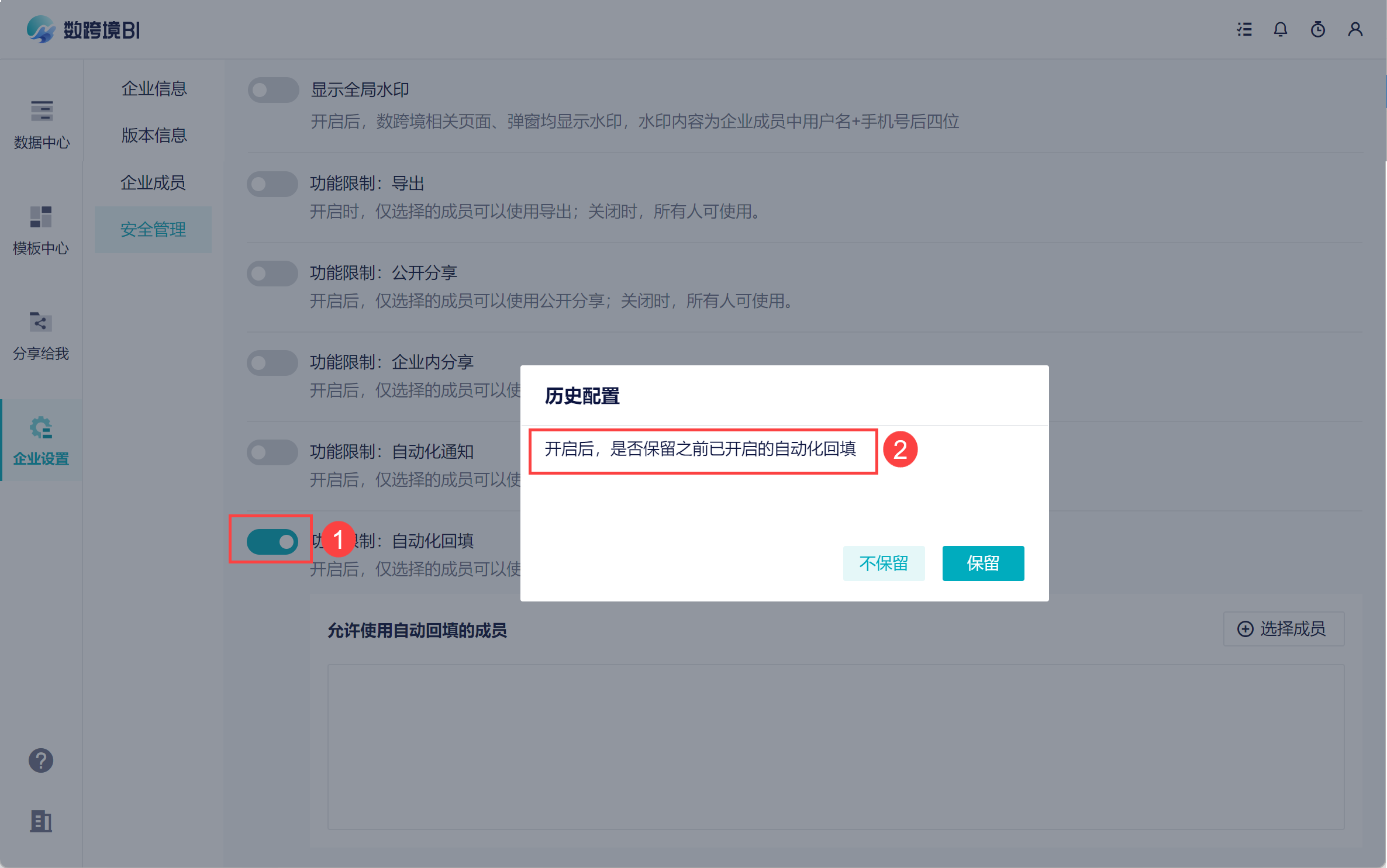
2)点击「选择成员」,在弹窗中可以选择具体的成员,也可以自定义设置条件:
选择成员:即被选择的成员拥有自动化回填的权限;
添加条件:根据用户属性设置条件,比如希望给每个部门的组长分配自动化回填的权限,不需要一个个勾选成员了。详细的操作参见文档:按用户属性配置权限
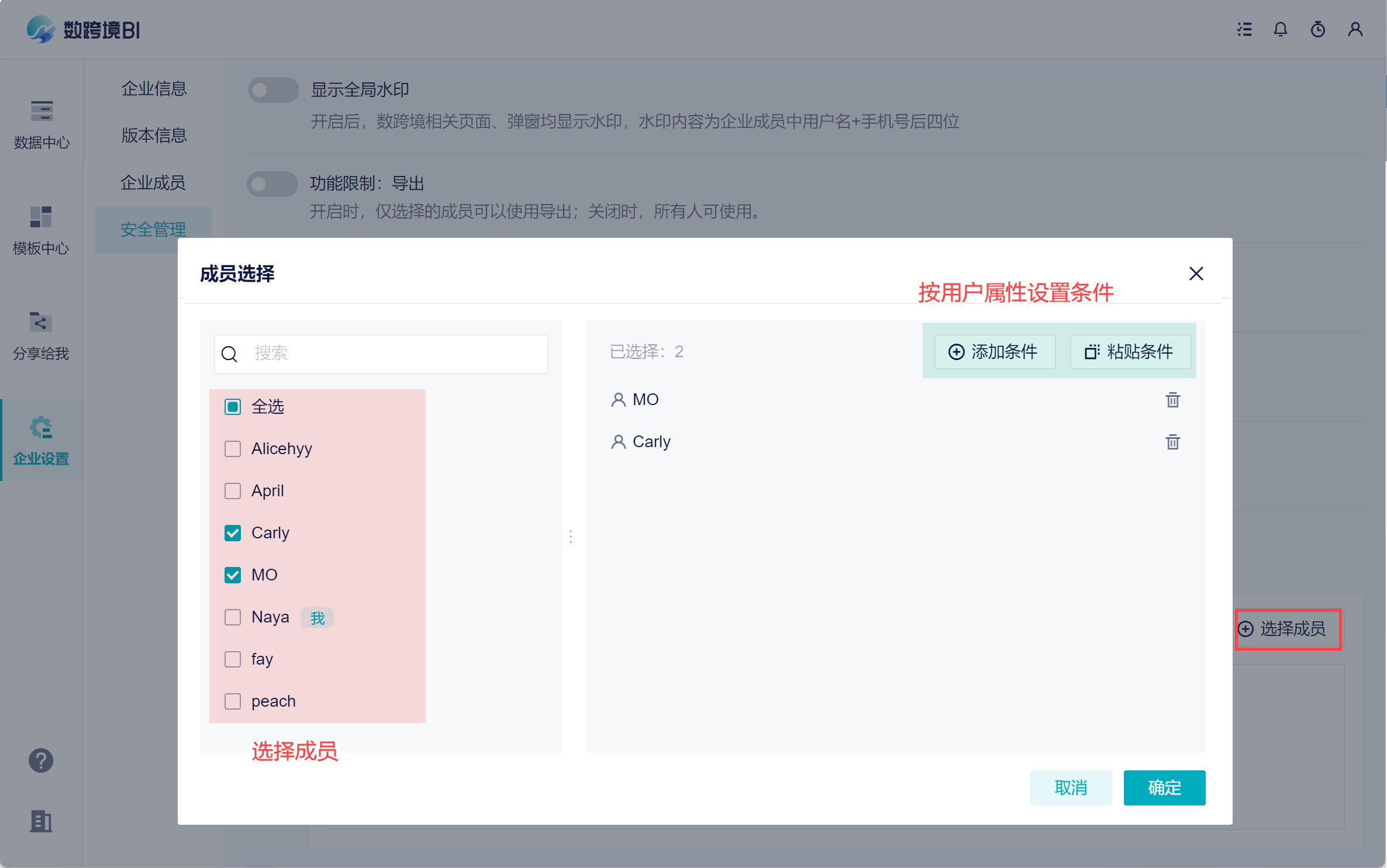
3)未被选择的用户在分析表中使用「数据回填」时,提示没有权限,如下图所示: